Pretvorite M4V u MP4 - učinite videozapise dostupnima na svim svojim uređajima
Filmovi, TV serije i drugi sadržaji na iTunesu kodirani su pomoću M4V formata video spremnika koji je razvio Apple. DRM zaštita se često koristi za zaštitu autorskih prava M4V datoteka. Nije moguće reproducirati ili modificirati M4V videozapise pod zaštitom pomoću standardnih playera ili programa. M4V treba pretvoriti pomoću stručnih video pretvarača u popularniji format, kao što je MP4. U ovom smo postu odvojili vrijeme da testiramo i sortiramo najbolje M4V do MP4 pretvarač kako biste smanjili vaš napor u pronalaženju.
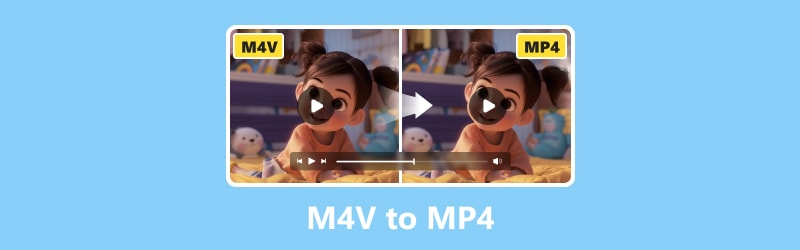
SADRŽAJ STRANICE
Dio 1. Pretvorite M4V u MP4 na Mac i Windows
Koristite Vidmore Video Converter za pretvaranje M4V u MP4
Najbolje za: Početnici ili profesionalni videouređivači koji traže jednostavan pretvarač koji podržava i pretvara video datoteke u gotovo sve dostupne izlazne formate.
Prvi na listi je Vidmore Video Converter. Imate potpunu kontrolu nad kvalitetom videa kada ga koristite. Uz pomoć stručnih algoritama za obradu videozapisa, ovaj program može zadržati visoku vizualnu kvalitetu vaših videozapisa, čak i onih u 1080p HD i 4K Ultra HD, uz zadržavanje manje veličine datoteke. Svi uobičajeni video formati mogu se pretvoriti s Vidmore Video Converterom. Možete izvesti videodatoteke na različite uređaje i formate. Odabir izlaznog formata i pretvaranje vaših videozapisa jednostavni su postupci. Program postaje sve jači kako se dodaju novi formati. Osim toga, poznat je kao najbrži video pretvarač za Mac i Windows. Videozapise možete konvertirati 50× brže koristeći najnapredniju tehnologiju ubrzanja dostupnu na svijetu. Na računalima opremljenim Intel CPU-om i NVIDIA ili AMD grafikom, brzina pretvorbe značajno se povećava. Evo koraka koje možete slijediti za pretvaranje M4V u MP4 u sustavu Windows pomoću ovog alata:
Korak 1. Preuzmite i instalirajte Vidmore Video Converter besplatno na radnoj površini.
Korak 2. Otvorite M4V datoteku klikom na padajući gumb Dodaj datoteke. Također možete jednostavno povući datoteke koje želite pretvoriti u glavno sučelje.
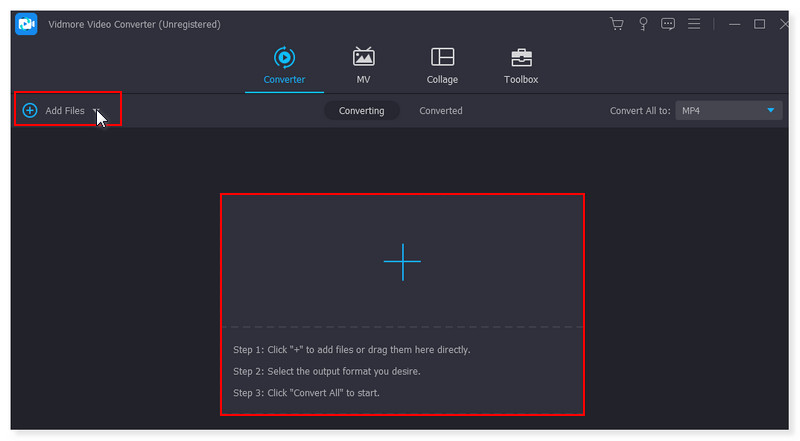
3. korak Nakon dodavanja, promijenite izlazni format klikom na padajući izbornik pored videozapisa koji pretvarate. Odaberite MP4 na popisu opcija pod karticom Video.

4. korak Nakon što ste u redu s videozapisom i kada je format postavljen, pretvorite videozapis klikom na gumb Pretvori sve koji se nalazi ispod.
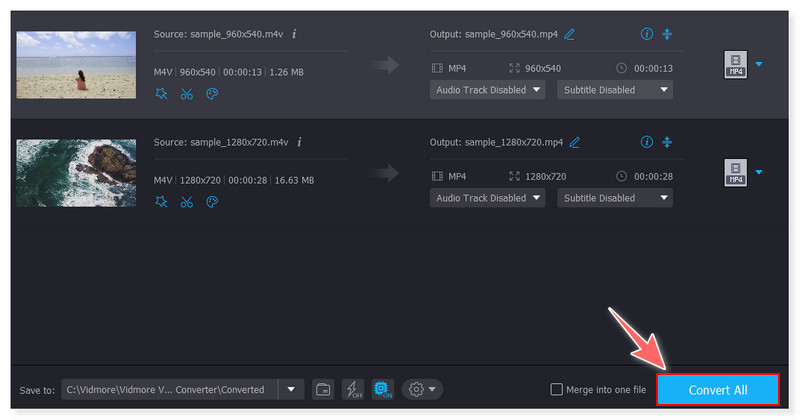
Pretvorite M4V u MP4 pomoću ručne kočnice
Najbolje za: Početnici ili profesionalni korisnici koji traže moćan i značajkama bogat video transkoder koji nudi širok raspon opcija, sve besplatno.
Handbrake je dobro poznati softver za konverziju koji je besplatno dostupan na Linux, Mac i Windows platformama. Video zapise bilo kojeg formata, uključujući DVD i Blu-ray izvore, možete unijeti u ovaj transkoder otvorenog koda i pretvoriti ih u MP4 i MKV. Sučelje koje je jednostavno za korištenje čini konverziju brzom i jednostavnom. Videozapisima bez DRM zaštite možete upravljati samo ako želite pretvoriti M4V u MP4 pomoću ručne kočnice. Da budemo precizniji, pomoću Handbrakea možete brzo pretvoriti M4V videozapise u MP4 ili druge formate ako nisu zaštićeni DRM-om. Ručna kočnica uopće ne podržava DRM-ed M4V datoteke. Stoga, ako su vaše M4V datoteke došle s iTunesa, trebat će vam dodatni softver za pretvaranje M4V filmova. Osim toga, izlazni video formati koje podržava čak su manji u usporedbi s drugim pretvaračima, a možete birati samo između MP4, MKV i WebM. Slijedite ove korake za pretvaranje M4V u MP4 u ručnoj kočnici:
Savjeti: Možete koristiti druge media playere osim iTunesa da vidite je li M4V video zaštićen DRM-om. Ako zvuči dobro kada se reproducira, nema DRM-a, a možete ga pretvoriti u MP4 pomoću Handbrake-a.
Korak 1. Pokrenite alat na računalu. U odjeljku Odabir izvora možete odabrati datoteku ili pretvoriti mapu za skupno skeniranje. Također možete jednostavno ispustiti svoje datoteke u sučelje.
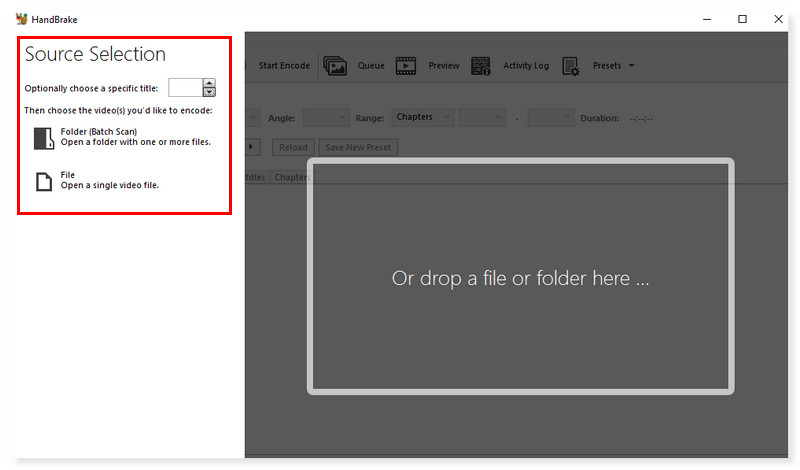
Korak 2. Nakon što se video datoteka učita. Idite na odjeljak Sažetak i postavite izlazni format na MP4. Postoji i opcija za promjenu ostalih elemenata, kao što su veličina, titlovi i video kodek.
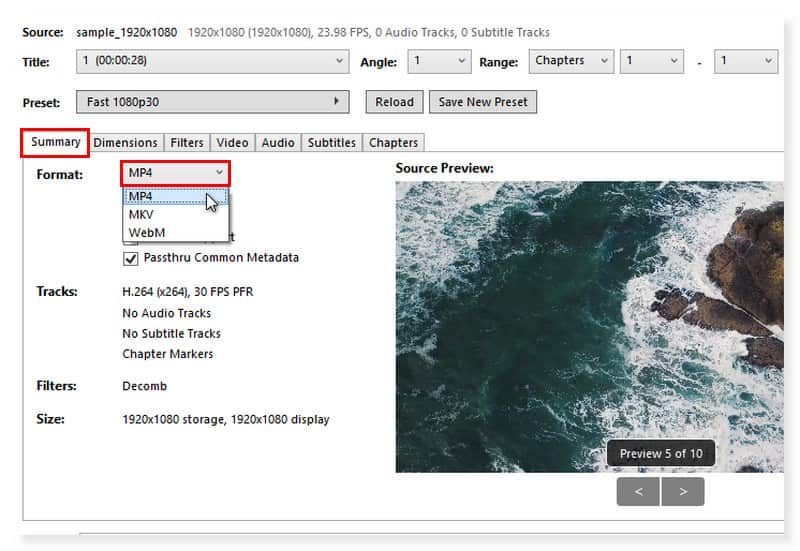
3. korak Nakon toga odaberite potrebnu izlaznu mapu. Nakon što je sve postavljeno, kliknite Start Encode za početak procesa pretvaranja.
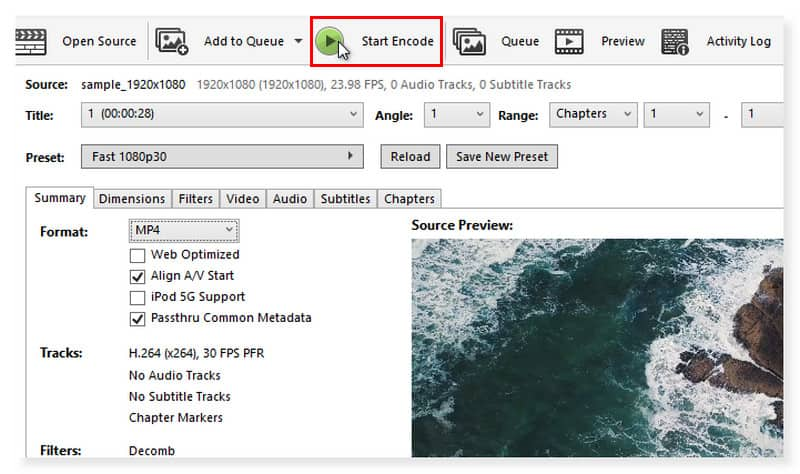
Izvezite M4V u MP4 u VLC Media Playeru
Najbolje za: Svi korisnici kojima je potreban besplatni softver za reprodukciju videozapisa koji može obraditi sve videozapise koje mu bacite. Radi na svim platformama uključujući Windows, MacOS, Android i iOS.
Razvio ga je VideoLAN, besplatni media player otvorenog koda VLC poznat je po svojoj svestranosti jer može reproducirati gotovo sve vrste video datoteka. Možda će vas iznenaditi kada saznate da VLC također može pretvoriti vaše videodatoteke u dobro poznate podržane formate datoteka, kao što je MP4, tako da ih možete gledati na uređajima kao što je vaš iPhone koji imaju manje svestranosti kada je u pitanju podrška vrstama datoteka. Osim toga, sustavi za pohranu u oblaku kao što su iCloud, DropBox i Google Drive omogućuju vam da bez napora učitate vrste datoteka poput MP4. Iako je ova aplikacija otvorenog koda i besplatna za korištenje, podržava samo ograničen broj video i audio formata kao izlaznih formata. Kao što su MP4, MP3, MKV, MOV i FLAC, koji ograničavaju korištenje VLC-a. Unatoč tome, VLC vam daje mogućnost da odredite vrijeme početka i završetka, što vam omogućuje da pretvorite samo dio videa. Također možete promijeniti razlučivost, broj sličica u sekundi, brzinu prijenosa i druge postavke. Evo kako možete započeti pretvaranje M4V u MP4 koristeći VLC:
Korak 1. Da biste otvorili datoteku, kliknite karticu Mediji na VLC traci izbornika. Odaberite Pretvori / Spremi u opcijama padajućeg izbornika.
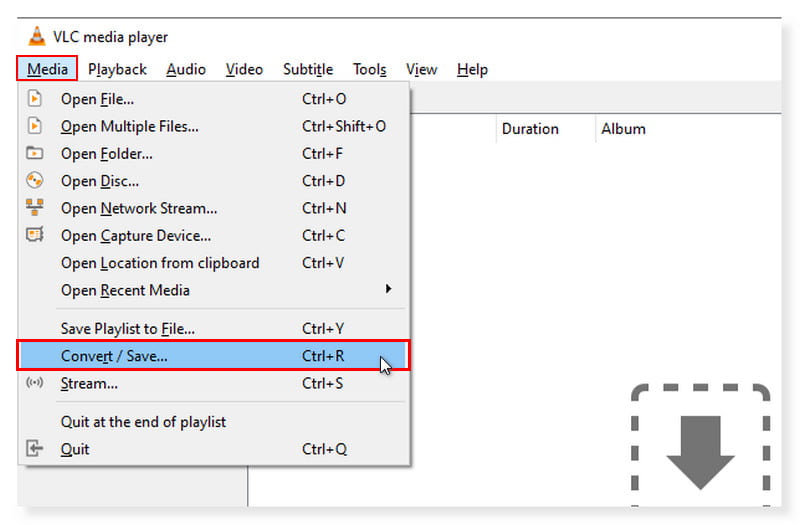
Korak 2. Prikazat će se skočni prozor. Pritisnite karticu Dodaj kako biste otvorili svoju lokalnu pohranu i odaberite M4V datoteke koje želite pretvoriti, zatim kliknite Otvori. Nakon toga kliknite gumb Pretvori/Spremi u nastavku.
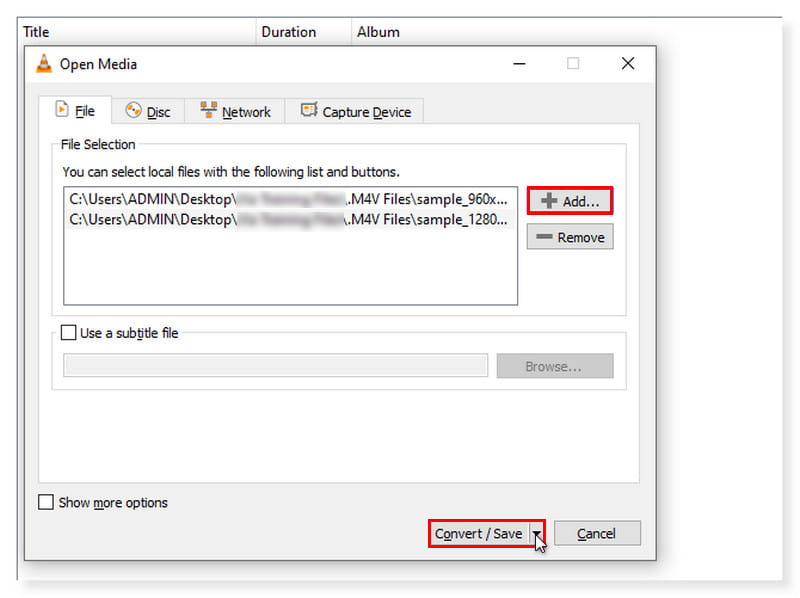
3. korak U padajućem izborniku Pretvori/Spremi odaberite Pretvori. U novom prozoru koji će iskočiti kliknite MP4 kao izlazni format. Zatim kliknite Start za početak pretvorbe. Ovo su koraci kako VLC pretvara M4V u MP4.
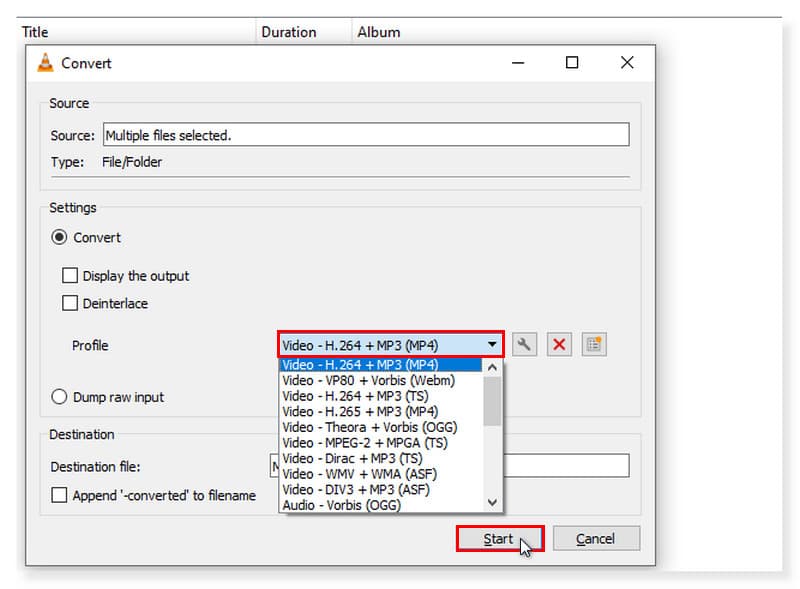
Dio 2. Promijenite M4V u MP4 besplatno na mreži
Koristite Vidmore Free Video Converter Online za pretvaranje M4V u MP4
Najbolje za: Korisnici koji preferiraju mrežni pretvarač umjesto preuzimanja i instaliranja softvera na radnoj površini. Najbolji mrežni pretvarač koji izravno pretvara više od 200 formata.
Ako tražite način da M4V pretvorite u MP4 kojemu možete pristupiti bilo kada na mreži, dopustite mi da vas upoznam s Vidmore Besplatni Video Converter Online. S ovim alatom više se ne morate baviti preuzimanjem i instaliranjem softvera na radnoj površini. Štoviše, ono što je dobro kod ove aplikacije je to što je 100% besplatna, tako da ne morate brinuti o plaćanju ni lipe. Unaprijed definirane opcije za nekoliko formata uključene su u Free Video Converter Online kako bi se omogućila brza obrada vaših video datoteka, uključujući MP4, MP3, AVI, MKV, MOV, M4A, WMV, AAC, FLAC, FLV i tako dalje. Osim toga, možete promijeniti kanal, bitrate, broj sličica u sekundi, brzinu uzorkovanja, video/audio kvalitetu i video kodek. Uglavnom, možete brzo i jednostavno pretvoriti i personalizirati svoju glazbu i videodatoteke pomoću ovog video pretvarača. Uz pomoć ovog alata možete pretvoriti videozapise u 1080p HD, 720p HD i SD bez žrtvovanja kvalitete u bilo kojem od trenutno dostupnih preglednika. Dakle, bez daljnjeg odlaganja, evo vodiča o tome kako pretvoriti M4V u MP4 pomoću ovog besplatnog video pretvarača na mreži:
Korak 1. Idite na web stranicu od Vidmore Besplatni Video Converter Online. Ako se prvi put susrećete s ovim pretvaračem, prvo morate instalirati Vidmore Launcher kako biste u potpunosti pristupili alatu.
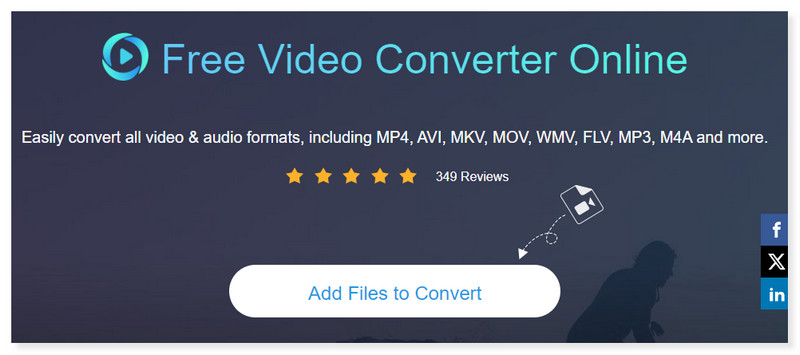
Korak 2. Otvorite svoje M4V datoteke klikom na karticu Dodaj datoteke za pretvorbu u sredini sučelja. Ako i dalje želite dodati više datoteka, jednostavno kliknite gumb Dodaj datoteku.

3. korak Nakon što su datoteke dodane, promijenite izlazni format u nastavku u MP4. I dalje možete mijenjati unaprijed postavljene postavke formata klikom na Postavke zupčanika pored videozapisa.
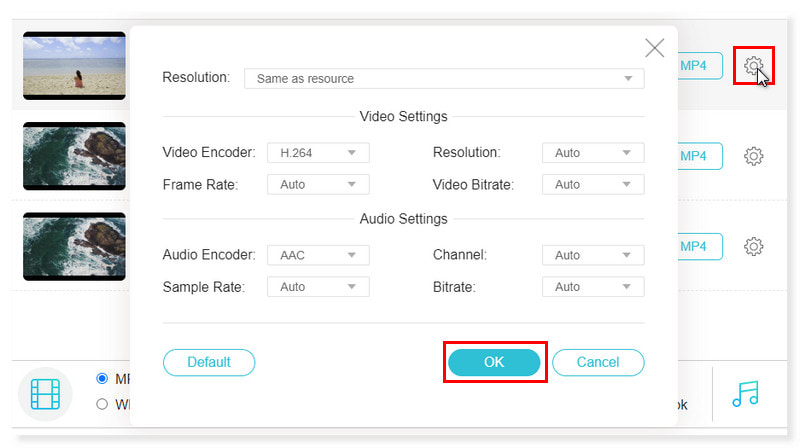
4. korak Kada završite, kliknite gumb U redu. Ako ste sada u redu s videozapisom, pretvorite ga sada pritiskom na gumb Pretvori. I to je to! Ovo su koraci kako pretvoriti M4V u MP4 besplatno i online. Ovaj vam alat također može pomoći da se promijenite 3GP do MP4.
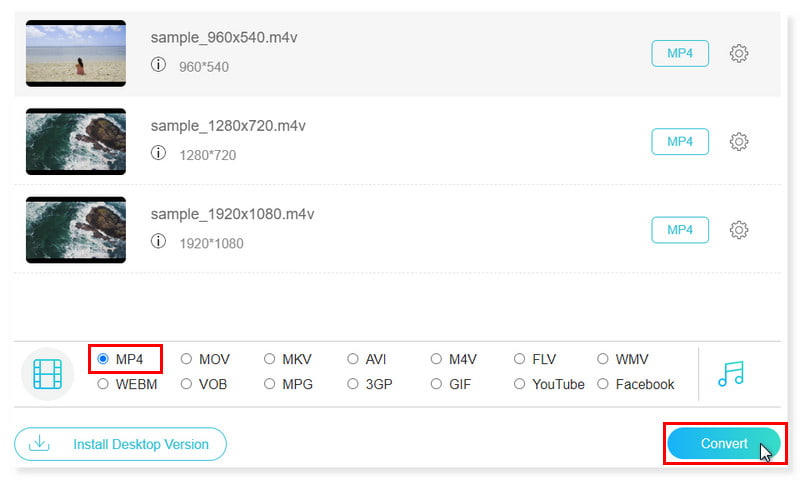
Dio 3. Često postavljana pitanja o tome kako promijeniti M4V u MP4
Mogu li pretvoriti M4V u MP4 na Macu pomoću QuickTimea?
Video datoteke se ne mogu izvesti kao MP4 datoteke pomoću QuickTime Playera. Međutim, film se može izvesti radi spremanja kopije u određenoj vrsti datoteke ili razlučivosti. Uz H.264 ili HEVC kodek, vaš se film izvozi kao QuickTime film (.mov). MPEG4 audio datoteke izvoze se kada se film izvozi samo kao audio.
Mogu li pretvoriti M4V u MP4 na iTunesu?
Odgovor je ne. To možete zaobići samo pretvaranjem videozapisa u audio datoteke u formatima AAC, MP3, WAV i AIFF.
Kako pretvoriti M4V u MP4 FFmpeg?
Korak 1. Idite na web stranicu FFmpeg. Pretražite pretvarač M4V u MP4 koji možete preuzeti za Windows i Mac tako da označite karticu za preuzimanje na lijevoj strani zaslona. Slijedite upite s uputama za instaliranje M4V playera za Windows ili Mac.
Korak 2. Otvorite program i uvezite svoju M4V datoteku označavanjem kartice Otvori u gornjem lijevom kutu sučelja.
3. korak Kliknite na izbornik Spremi kao i odaberite MP4 kao izlazni video format. Pritisnite karticu Detalji za uređivanje video parametara.
4. korak Za početak procesa pretvorbe kliknite gumb Kodiraj na dnu okvira. Promijenite format svoje datoteke iz M4V u MP4.
Mogu li pretvoriti M4V u MP4 na Linuxu?
Definitivno da! Postoji mnoštvo dostupnih pretvarača koje možete upotrijebiti za jednostavno pretvaranje Apple M4V u MP4, kao što je Handbrake. Ovaj pretvarač M4V u MP4 dobro je poznati softver za pretvorbu koji je besplatno dostupan na Linux, Mac i Windows platformama.
Što je bolje, M4V ili MP4 format datoteke?
Apple je stvorio video format M4V kontejnera, koji je sličan MP4 formatu. Primarna razlika između MP4 i M4V je sposobnost M4V datoteka da imaju DRM zaštitu od kopiranja. Svrha ove DRM zaštite je zaustaviti piratstvo, osiguravajući da se M4V datoteke preuzete iz iTunes trgovine ne mogu reproducirati na playerima koji nisu Apple proizvodi. S druge strane, MP4 je široko korišten i prilagodljiv multimedijski format koji se može koristiti za pohranu ne samo videa, već i zvuka, slika i titlova. Općenitije je dostupan na širem rasponu uređaja, uključujući one s Androidom, što ga čini popularnom opcijom za više ljudi. To je razlog zašto Apple M4V u MP4 pretvarači danas dobivaju hype.
Zaključak
Ovdje su najbolje metode za promjenu M4V u MP4 koje možete koristiti online i offline. Međutim, ako tražite besprijekoran alat koji možete koristiti kad god poželite, postoji Vidmore Video Converter. Možete pretvoriti filmove 50x bržim tempom koristeći najnapredniju tehnologiju ubrzanja dostupnu u cijelom svijetu. Na uređajima opremljenim Intel CPU-om i NVIDIA ili AMD grafikom, brzina pretvorbe značajno se povećava. Brzi algoritmi za obradu videa Vidmore Video Converter omogućuju 50x bržu konverziju videozapisa u 4K/1080p HD kvalitetu. Napravite svoje M4V do MP4 pretvorba besprijekorna i bez znojenja pomoću najboljeg alata!
M4V i MP4


